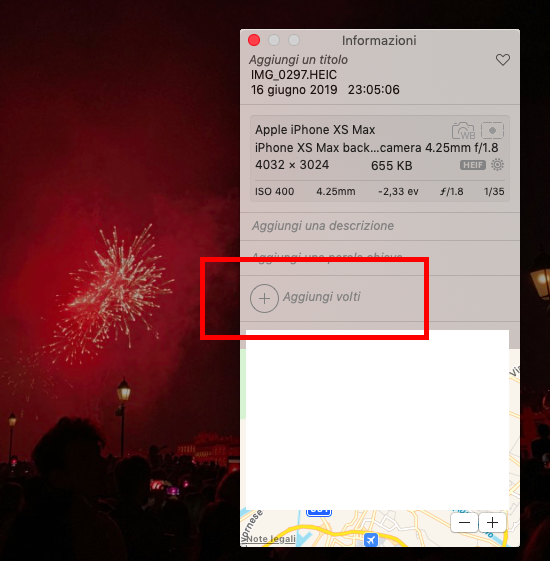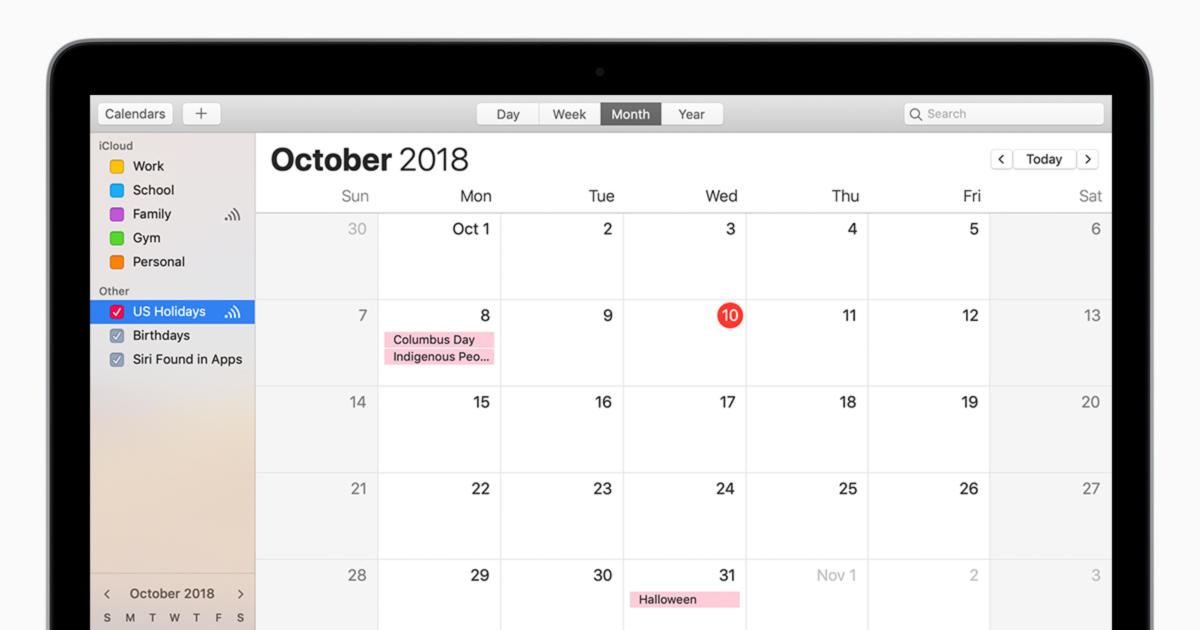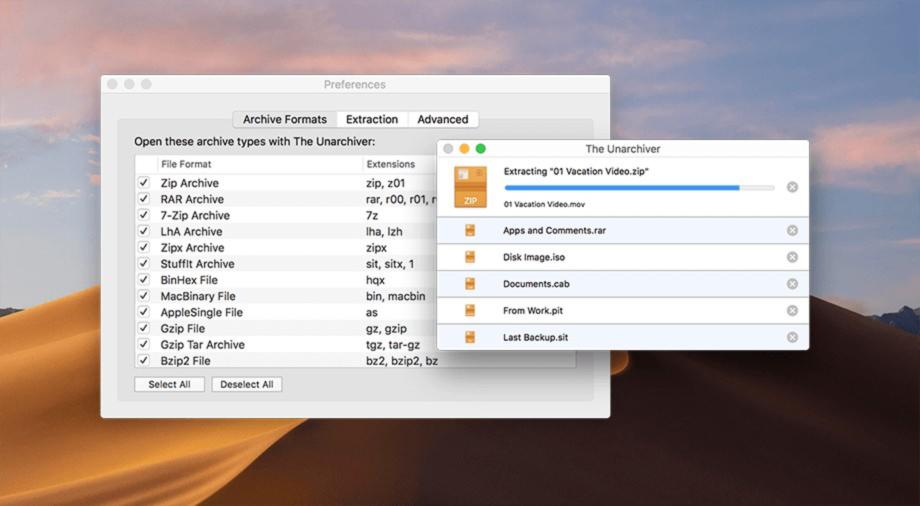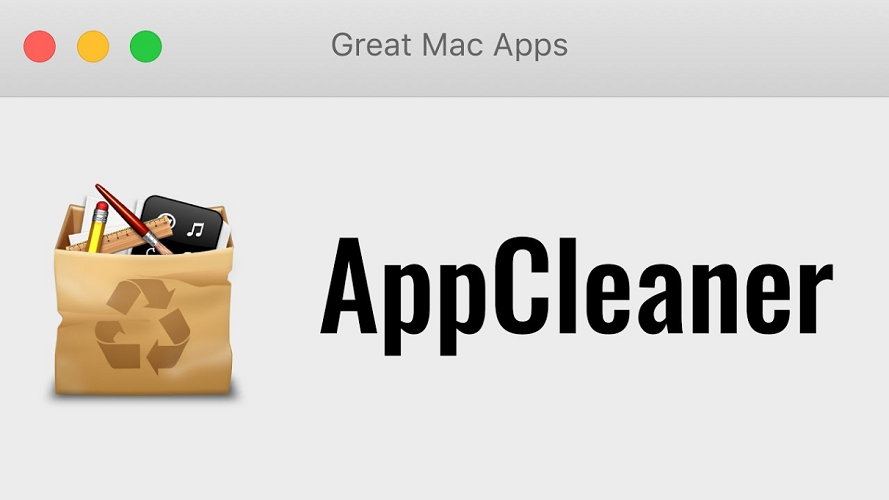Il riconoscimento intelligente dei volti è ormai presente sulla maggior parte delle applicazioni dedicate alla fruizione di immagini e fotografie. Non fa ovviamente eccezione il servizio di Apple, che dalla sua utilizza proprio queste informazioni per creare “ricordi” e presentazioni dedicate ad un singolo soggetto. Tutto ciò risulta poi molto utile per la ricerca di fotografie visto che, nel caso in cui si posseggano centinaia e centinaia di scatti, ritrovare tutti quelli in cui è presente una specifica persona potrebbe risultare parecchio difficile.
C’è da dire però che in molte situazioni la piattaforma di Apple non si comporta proprio nel migliore dei modi. Non è infatti esclusa la possibilità che l’algoritmo confonda due volti simili associandoli ad una sola persona, o che addirittura non riesca a trovare alcun nome correlato. In questa guida andremo quindi a capire come agire manualmente e modificare (su Mac) queste informazioni, rendendo il tutto molto più preciso ed affidabile.
Aggiungere e modificare volti nelle foto del Mac
Ovviamente tutta la guida si svolgerà all’interno dell’applicazione Foto del Mac e per questo motivo vi invitiamo a trasferire tutti gli scatti interessati sulla suddetta piattaforma. Fatto ciò, sul menù laterale dell’app, apparirà il tab “Persone”, luogo in cui ritroveremo poi tutti i volti selezionati. Per aggiungere un nuovo volto ad una fotografia sarà necessario aprirla, cliccare con due dita su di essa per far apparire le opzioni e continuare con “Ottieni informazioni”.
A questo punto, sotto la sezione “Aggiungi una parola chiave”, sarà presente una riga dedicata proprio ai volti. Nel caso in cui non risulti presente alcuna icona, basterà selezionare “+ Aggiungi volti”, cliccare sul soggetto all’interno della fotografia e aggiungere il nome identificativo. Se invece viene riconosciuta la presenza di qualcuno, non servirà altro che cliccare sulla sua icona e aggiungere (o modificare se errato) il nome del soggetto.
Aggiunte queste informazioni, il Mac dovrebbe automaticamente capire i nomi delle persone presenti negli scatti, ma nel caso in cui così non fosse, basterà eseguire le stesse operazioni per tutte le fotografie presenti in galleria. Per rimuovere invece un soggetto da una foto sarà necessario seguire la procedura in basso.
- Accedere al tab “Persone” nel menù laterale
- Selezionare il volto da rimuovere da una fotografia
- Cliccare con due dita sulla foto in cui non è presente la persona scelta
- Concludere il tutto con “XXX non è nella foto”
Dubbi o problemi? Ti aiutiamo noi
Se vuoi rimanere sempre aggiornato, iscriviti al nostro canale Telegram e seguici su Instagram. Se vuoi ricevere supporto per qualsiasi dubbio o problema, iscriviti alla nostra community Facebook.